Nem tudja elérni az SD-kártyát Android-eszközén? Sérült? Nem, nem azért vagyunk itt, hogy kijavítsuk. Ez az útmutató célja működő SD-kártyát igénylő alkalmazások futtatásának elősegítése. Tehát, ha sérült SD-kártyájú Android-eszközzel rendelkezik, dobja be, hogy telepítse ezt az útmutatót, és hagyja élni! Az ötlet az, hogy a telefon / gyorsítótár partíciót / sdcard partícióként szerezzük be. Az útmutató végrehajtásához hasznos, de nem feltétlenül szükséges az ADB és a Linux parancsok előzetes ismerete. Olvassa el az utasításokat!
Tegyük fel néhány jó öreg parancsot!
követelmények:
- Az ADB telepítve és fut a számítógépen. Tekintse meg útmutatónkat arról, hogy mi az ABD és hogyan kell azt telepíteni.
- A telefonra telepített terminál emulátor. Telepítse a piacról.
Utasítás:
- A kezdéshez csatlakoztassa telefonját a számítógéphez, és ellenőrizze, USB hibakeresés opció be van jelölve. Ehhez keresse meg Beállítások > Alkalmazás > Fejlesztés.
- Most nyissa meg a parancssort vagy terminált a számítógépen, és írja be a következő parancsot:
adb devices
- Ha látja a készüléket felsorolva, írja be a következő parancsot:
adb remount
- Látnia kell egy húrot, amely azt mondja:a re remount sikeres volt”. Ha ez megtörtént, ideje futtatni a Terminal Emulator-ot a telefonján. Írja be ezeket a parancsokat a terminálba, és minden parancs után nyomja meg az enter billentyűt:
umount /sdcard mount -o rw,remount / umount /sdcard ln -s cache /sdcard
Ez az! Minden kész. Futtassa az alkalmazást vagy a modult, amely megköveteli az SD-kártyához való hozzáférést; most működnie kell. Felhívjuk figyelmét, hogy az újraindítás után a folyamatot meg kell ismételni, és csak ideiglenes. Kevés alkalmazás, például a ROM Manager vagy a Camera azonban nem szokott dolgozni ezzel a trükkövel.


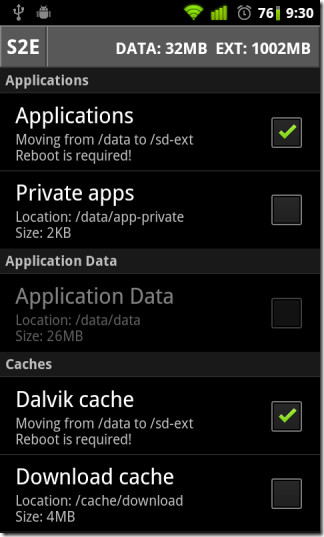










Hozzászólások